Timesheet Excel Kira Jumlah Jam Kerja Lebih Masa (OT)
Mengira waktu kerja bagi setiap pekerja amat rumit dan makan masa sebenarnya. Jadi, saya memudahkan anda dengan membina Timesheet Excel Kira Jumlah Jam Kerja Lebih Masa.
Dengan template timesheet excel ini, anda perlu masukkan masa masuk dan keluar, nanti excel ini akan tolong kirakan berapa jumlah jam mereka melakukan Kerja Lebih Masa (OT) pada hari tersebut. Mudah!
Timesheet Excel Kira Jumlah Jam OT
Dalam template timesheet ini, telah disediakan formula untuk mengira jumlah jam OT. Jadi lebih mudah dan tidak perlu lagi mengira secara manual. Lebih cepat dan efisen.
Timesheet OT ini sesuai untuk semua termasuklah pekerja itu sendiri mahupun majikan.
Penerangan Tab Timesheet OT
Sebelum anda menggunakan template timesheet ini, anda perlu memadam rekod contoh di tab Employee dan Timesheet.
Dua pilihan saranan untuk membuat timesheet ini, sama ada buat secara bulanan ataupun tahunan. Jika bulanan, buat nama timesheet yang bersesuaian.
Contohnya buat nama “Timesheet 2021-Jul.xlsm”. Sila pastikan jenis exel yang digunakan adalah XLSM bukan XLSX.
1. Guide / Panduan
Sedikit penerangan ringkas cara guna template excel ini.
2. DayType / Jenis Hari
Untuk merekod jenis hari bekerja. Kod akan digunakan dalam Tab Timesheet.
3. Settings / Tetepan
Dalam tab ini, anda boleh menetapkan masa mengikut undang-undang syarikat anda. Penerangan boleh rujuk di bawah ini:
| Kolum | Penerangan |
| B1 | Set hari pertama untuk pengiraan OT. Contohnya, syarikat anda mengira OT untuk bulan Ogos adalah bermula dari 21 Jul sehingga 20 Ogos. Jadi dalam kolum ini, anda masukkan 21 sebagai hari pertama pengiraan OT bulan Ogos. |
| B2 | Set hari terakhir untuk pengiraan OT bulan tersebut. Lebih kurang penerangan di A1. |
| B3 | Jumlah jam kerja satu hari. Kolum ini tidak digunakan untuk pengiraan OT. Untuk rujukan sahaja. |
| B4 | Set waktu mula kerja untuk syarikat anda. |
| B5 | Set waktu tamat kerja untuk syarikat anda. |
| B6 | Set waktu mula rehat tengahari. |
| B7 | Set waktu tamat rehat tengahari. |
| B8 | Set waktu mula yang dikira OT (Untuk kerja hari biasa) |
| B9 | Pilih “Yes” jika anda ingin mengunakan jadual jam untuk pengiraan OT. Jika “No”, pengiraan adalah berdasarkan jumlah jam secara automatik. |
| B10 | Waktu yang dikira pekerja masuk lewat |
| B11 | Set waktu mula yang dikira OT (Untuk kerja waktu rehat / Sabtu) |
| B12 | Set waktu mula yang dikira OT (Untuk kerja pada cuti umum) |
| B13 | Set waktu mula kerja (Untuk kerja waktu rehat / Sabtu) |
| B14 | Set waktu tamat kerja (Untuk kerja waktu rehat / Sabtu) |
| B15 | Set waktu mula kerja (Untuk kerja pada cuti umum) |
| B16 | Set waktu tamat kerja (Untuk kerja pada cuti umum) |
| B17 | Set sama ada B1 & B2 adalah bulan yang sama atau pun tidak.
Contoh: |
| B18 | Set waktu mula kerja (Untuk kerja waktu rehat hari Ahad) |
| B19 | Set waktu tamat kerja (Untuk kerja waktu rehathari Ahad) |
| B20 | Set waktu mula yang dikira OT (Untuk kerja waktu rehat pada hari Ahad) |
| B21 | Sesetengah syarikat, kerja hari Sabtu sehingga pukul 1 tidak dibuat bayaran. Jika tidak kira bayaran, sila pilih “No”.
Jika syarikat anda ada buat bayaran untuk untuk kerja pada hari sabtu atau waktu rehat selain Ahad, sila pilih “Yes”. |
Untuk Jadual Jam Kerja Lebih Masa (OT Hour Table), sesetengah syarikat mengira jam OT berdasarkan jumlah julat yang ditetapkan.
Contohnya, Pekerja A kerja lebih masa sehingga 20 minit, pengiraan jam OT megikut penetapan jadual adalah hanya 0.25 jam atau 15 minit sahaja yang dikira.
4. Employee / Pekerja
Masukkan nama pekerja di sini.
5. Timesheet / Jadual Kerja
Dekat sini, masukkan waktu masuk dan keluar pekerja. Pilih nama, tarikh, kod jenis hari.
| Kolum | Penerangan |
| A | Pilih nama pekerja |
| B | Masukkan tarikh |
| C | Untuk kolum ini, sila rujuk Sheet DayType. Untuk pengiraan jam OT, kod khusus adalah WD, L, RD, RDS, PH. Selain dari kod ini adalah untuk rekod jenis cuti pekerja sahaja. |
| D | Masukkan waktu masuk kerja. HH:mm. Waktu 24 jam |
| E | Masukkan waktu keluar kerja. HH:mm. Waktu 24 jam |
| F | Pilih “Yes” jika syarikat anda mengira OT bermula waktu pagi. Contoh boleh masuk sebelum waktu pejabat mula. |
| G-O | Sudah ada formula. |
| P-AA | Sudah ada formula. Kolum ini ada jumlah jam yang dimuktamatkan. Jika perlu ubah, anda boleh ubah tiada masalah. Contohnya, datang lewat hanya 2 minit, anda tak mahu kira, boleh ubah di sini. Padam sahaja. |
6. Report / Laporan
Dekat sini, boleh lihat laporan bulanan mengikut pekerja.
Cara Print Laporan Bulanan Timesheet
Windows User
- Tekan keyboard Ctrl+P
- Pilih Active Sheet, Tick “Scale to Fit”
- Pilih printer “Microsoft Print to PDF”
MacOs User
- Tekan keyboard Ctrl+P
- Pilih Active Sheet, Tick “Scale to Fit”
- Tukar “PDF” kepada “Save as PDF”
- Dan save!
Video Ringkas Timesheet Excel
Cara Beli Template Timesheet Excel
- Beli di Shopee . Sekali bayar. Boleh guna sampai bila-bila.
- Kami akan hantar Template Timesheet Excel ke email anda dalam masa 24 jam. Kalau lambat atau kami terlepas pandang, boleh terus email ke [email protected]
- Selesai dan boleh guna.

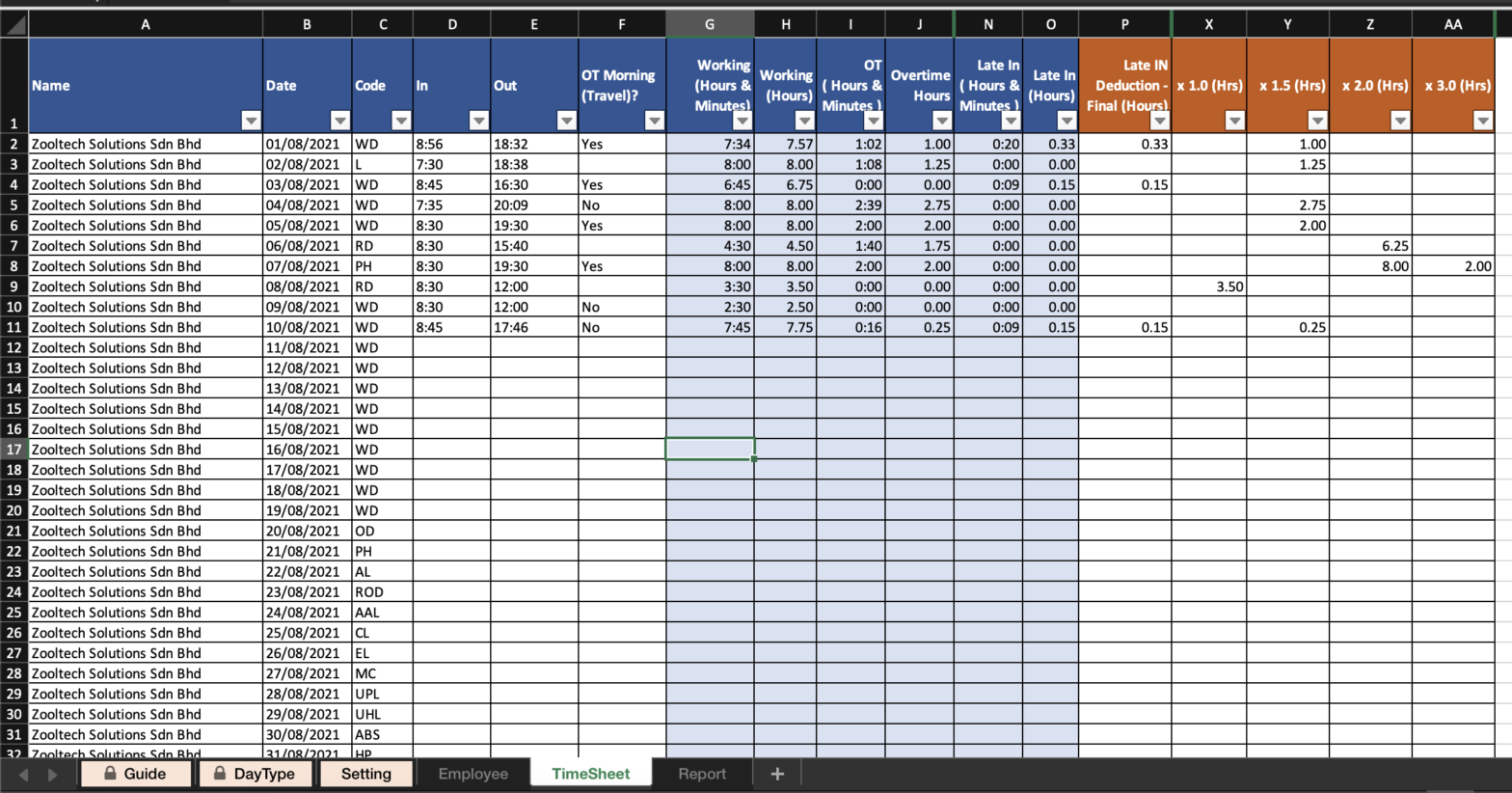
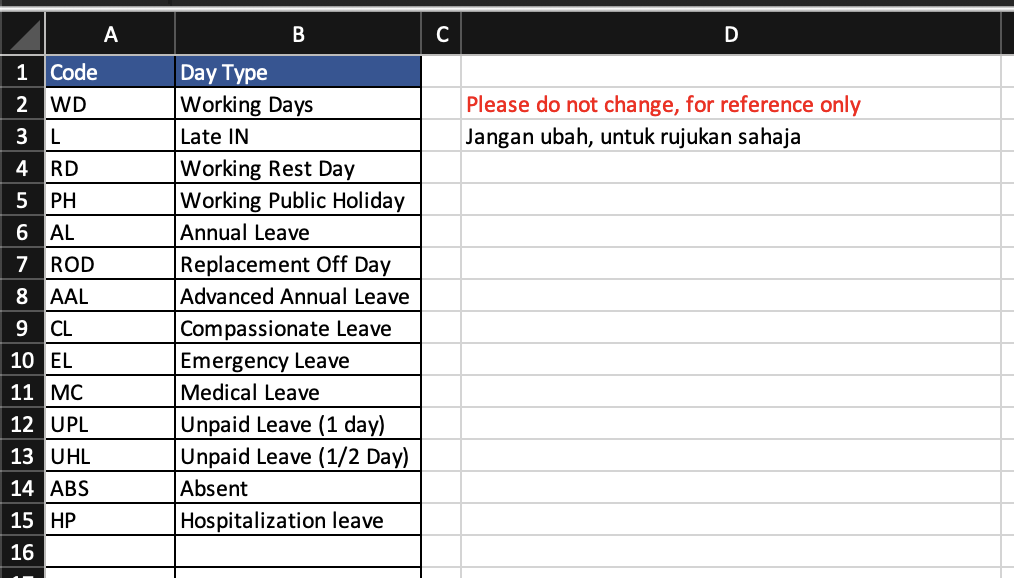
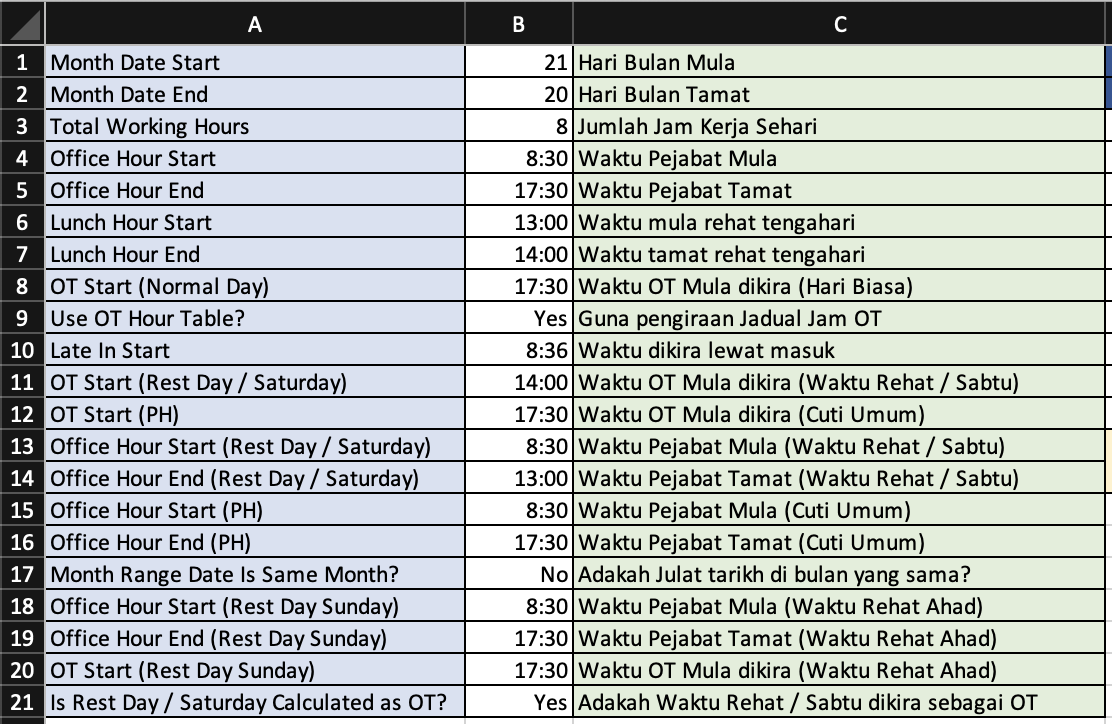
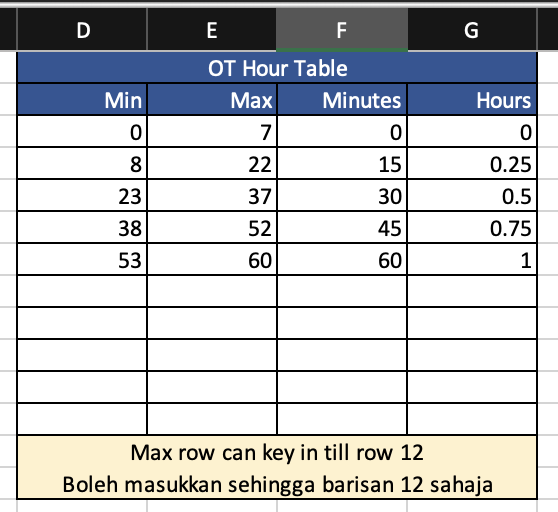
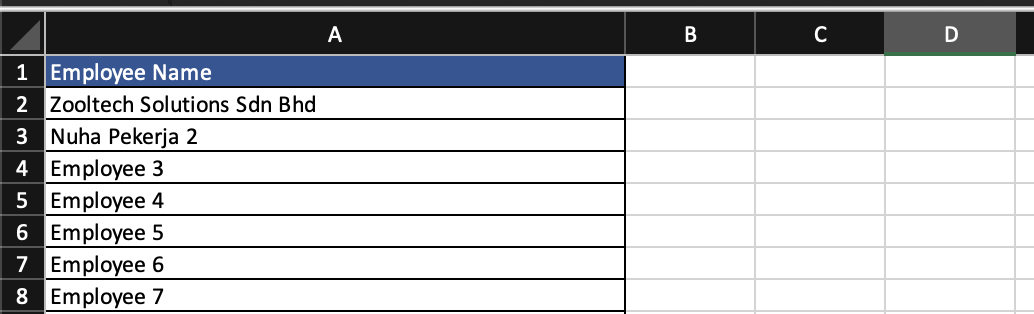
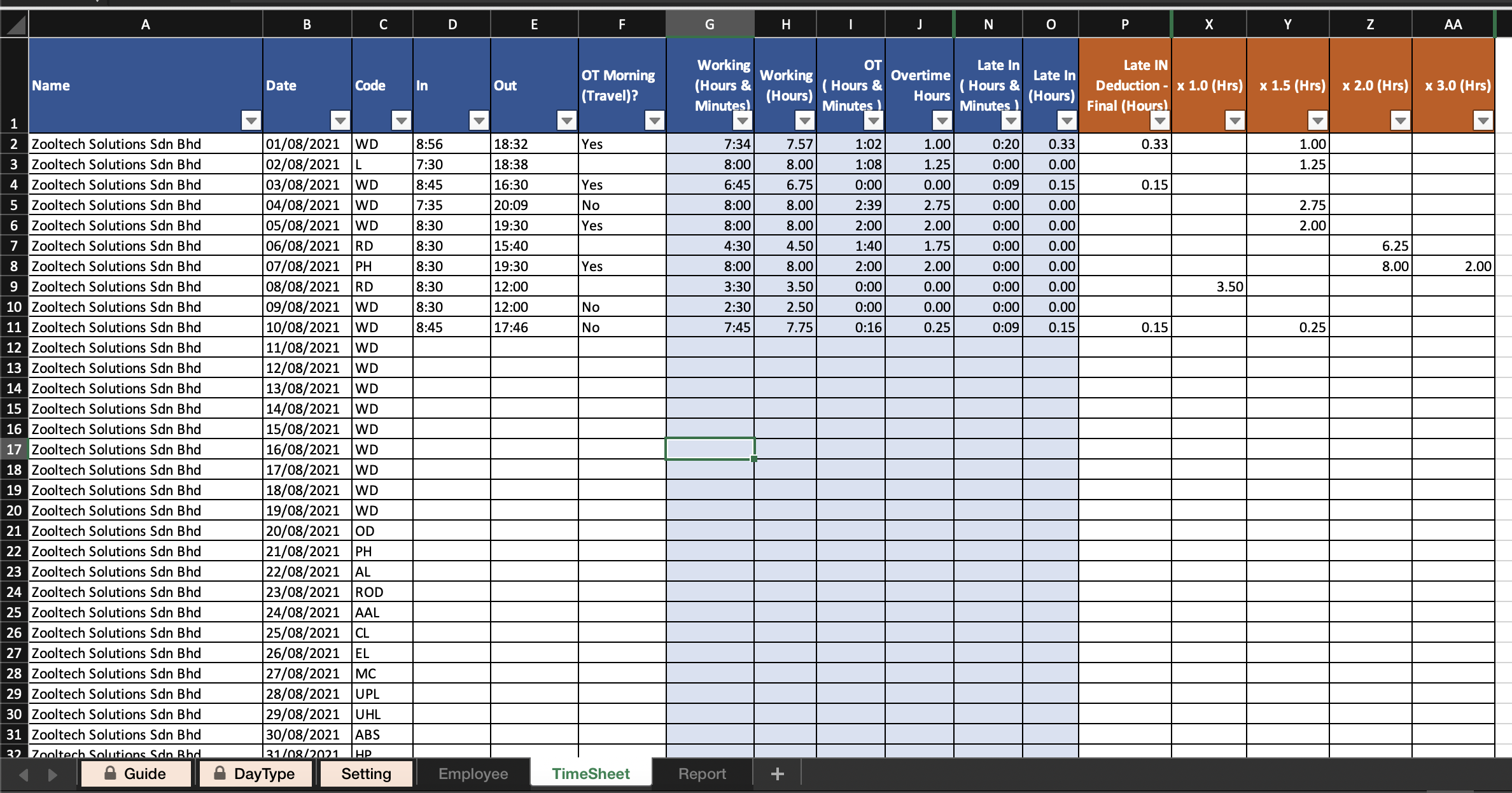
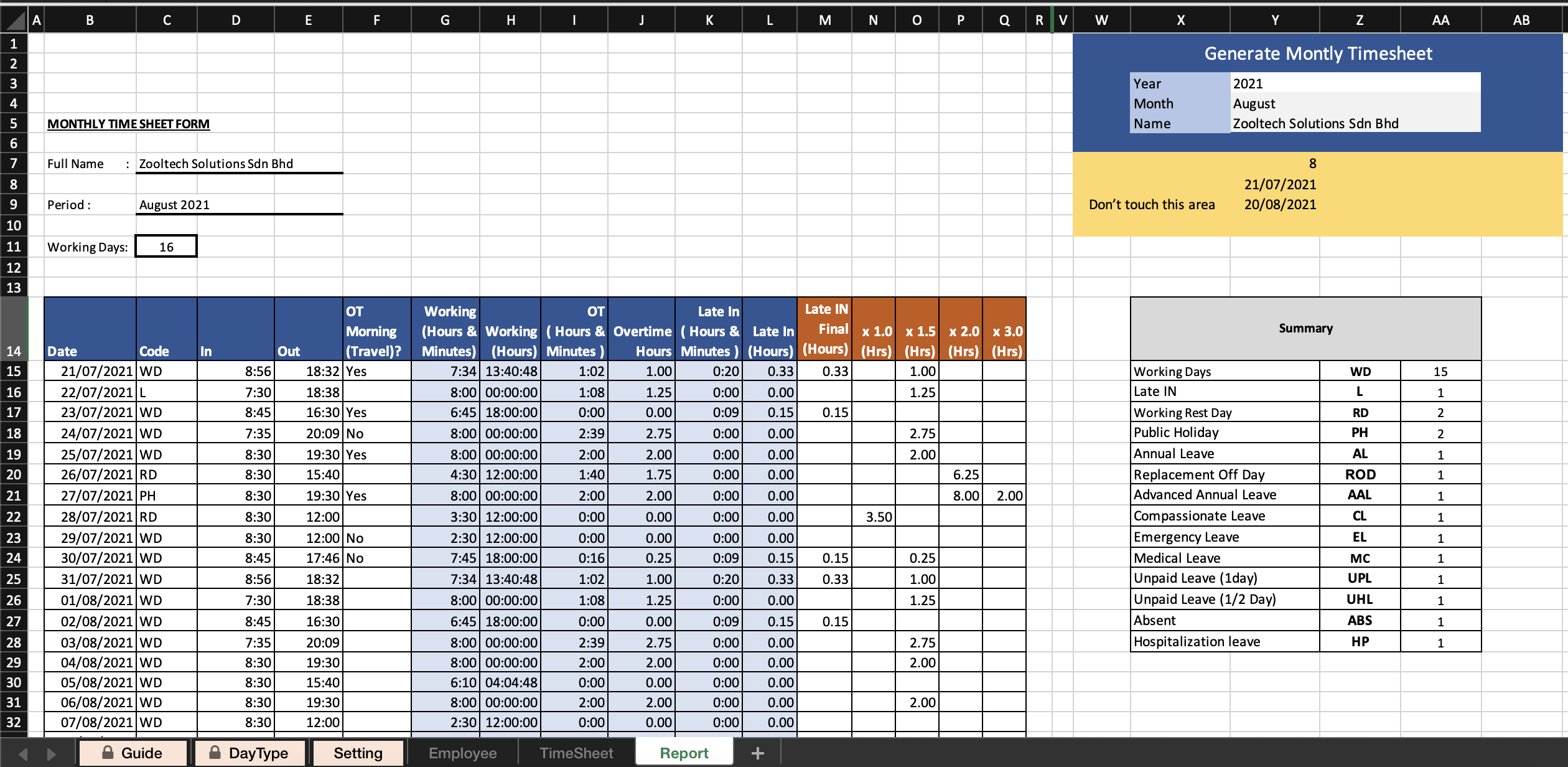
Saya nak confirm kiraan kehadiran lewat ke tempat kerja. Bagaimana kiraan yang betul? Sebagai Contoh: Sekira nya Majikan beri 3 hari lewat selepas 9.45pagi dalam sebulan. Lewat di hari ke 4 dari 9.35pagi (sebab waktu kerja bermula 9.30pg) tetapi jika pekerja lewat di hari ke 20, kiraan lewat dikira pada hari ke 20 tersebut bukan di hari ke 4.
kalau guna template ini, lewat adalah mengikut tarikh. jika tidak dikira lewat, boleh tukar secara manual juga